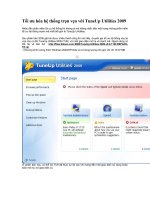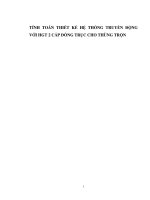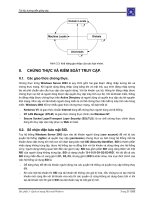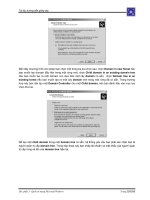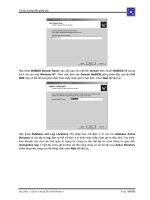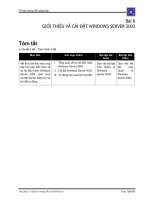Chuyển hệ thống Windows 2003 với Exchange tới Small Business Server 2008 pdf
Bạn đang xem bản rút gọn của tài liệu. Xem và tải ngay bản đầy đủ của tài liệu tại đây (481.75 KB, 8 trang )
Chuyển hệ thống Windows 2003 với Exchange tới Small Business Server
2008
Quản Trị Mạng - Trong bài viết dưới đây, chúng tôi sẽ hướng dẫn một số thao tác
cơ bản để di chuyển hệ thống Windows 2003 Standard cùng với Exchange 2003
sang Windows Small Business Server 2008. Để thực hiện, các bạn sẽ phải cần tới
một số công cụ như dưới đây:
- Exchange Best Practice Analyzer
- Windows 2003 Support Tools
Và trước khi bắt tay vào thực hiện, chúng ta cần thực hiện thêm một số thao tác
trên hệ thống Windows 2003 server:
- Trước tiên, các bạn hãy chắc chắn rằng đã sao lưu SYSTEM STATE, quá trình
này có thể được làm bằng công cụ Backup đã được tích hợp sẵn hoặc tiện ích hỗ
trợ bên ngoài, nhưng lưu ý rằng phải làm trước tiên.
- Nếu hệ thống Windows 2003 server có nhiều hơn 1 card mạng thì sẽ phải tắt bỏ
chức năng hoạt động.
- Giả sử rằng hệ thống thử nghiệm của chúng ta là single server và đã được cài đặt
chế độ DHCP/DNS trên server nguồn, hãy chắc chắn rằng Windows 2003 server
chỉ sử dụng địa chỉ IP được thiết lập trong phần TCP/IP, còn gateway sẽ là địa chỉ
LAN IP của router.
- Khi đã thực hiện những thao tác thiết lập như trên thì tốt nhất là nên khởi động
lại hệ thống để áp dụng sự thay đổi.
- Cập nhật tất cả các bản update từ Microsoft, đối với Windows 2003 thì tối thiểu
là Service Pack 2 đi kèm với Service Pack 2 dành cho Exchange 2003.
Đối với hệ thống Windows 2003 Server:
Khi tiến hành nâng cấp các mức chức năng Domain hoặc Forest, các bạn cần chú ý
rằng quá trình này không thể đảo ngược trở lại (ngoại trừ trường hợp Windows
2008 R2 và các phần chức năng tùy thuộc theo hoàn cảnh cụ thể). Xét về mặt kỹ
thuật, các mức chức năng này cho phép người sử dụng truy cập và tận dụng nhiều
tính năng nâng cao trong những phiên bản mới hơn của Directory Services. Ví dụ,
khi chúng ta thực hiện việc nâng cấp chức năng Domain/Forest tới Windows 2003
sẽ ngăn chặn bất cứ phần Domain Controllers nào không thuộc về tính năng cơ bản
của Windows 2003. Mọi chi tiết và thông tin tham khảo về Functional Levels, các
bạn có thể tham khảo thêm tại bài viết Technet Active Directory Functional Levels
Technical Reference.
Để thực hiện quá trình nâng cấp chức năng Functional Level của Windows 2003
Domain, trong phần Active Directory Users and Computers, nhấn chuột phải vào
domain và chọn Raise Domain Functional Level:
Tiếp theo là việc nâng cấp Forest Functional Level trong Windows 2003 Forest,
cũng trong phần Active Directory Domains and Trusts, các bạn nhấn chuột phải
vào Active Directory Domains and Trusts và chọn Raise Forest Functional Level:
Trong mục Exchange System Manager, nhấn chuột phải vào phần trên cùng có tên
Organisation Name (Exchange) và kiểm tra xem mức Exchange Functional đã
được thiết lập thành Native Mode (no pre-Exchange 2000 servers) hay chưa:
Khi hoàn tất, chúng ta sẽ sử dụng Exchange Best Practice Analyzer, mục đích của
cuộc thử nghiệm này là để kiểm tra Exchange 2007 đã sẵn sàng với các thao tác
tiếp theo hay chưa. Quá trình quét này sẽ thông báo với người sử dụng những gì
cần phải giải quyết trước khi cài đặt Exchange 2007 cũng như 1 phần của Small
Business Server 2008:
Chuẩn bị Active Directory:
Việc đầu tiên trong phần chuẩn bị cho quá trình cài đặt SBS2008 là sử dụng công
cụ sourcetool.exe, cụ thể là phần forest, domain và chuyển Exchange từ chế độ
Mixed thành Native (Exchange 2007 sẽ không thể cài đặt được nếu ở chế độ
Mixed).
Cho đĩa cài đặt SBS – Small Business Server vào máy tính Windows 2003 Server
(nếu bạn copy công cụ sourcetool.exe tới Windows 2003 server thì hãy chắc chắn
rằng bạn copy toàn bộ thư mục tools đó) và sau đó là thư mục tools để chạy file
sourcetool.exe.
Đầu tiên, hệ thống sẽ yêu cầu bạn xác nhận quá trình sao lưu FULL, đây cũng
chính là nơi thực hiện tất cả các sự thay đổi với Active Directory. Đánh dấu check
vào các ô yêu cầu và nhấn Next để bắt đầu:
Khi hoàn tất, hệ thống sẽ hiển thị màn hình như bên dưới, và bước tiếp theo phải
làm là tùy chọn tạo file Answerfile. Chúng tôi nói là lựa chọn vì hệ thống cho phép
người dùng đóng quá trình Wizard mà không cần tạo file Answer, nhưng nếu bạn
không có file này thì lại không thể đặt SBS2008 vào chế độ Migration Mode:
Như chúng ta đã thấy, thông tin ở phía trên nói rằng tiện ích không thể tạo phần
nguồn cho quá trình di chuyển này, điều này là hoàn toàn bình thường vì hệ thống
không tiến hành thực thi file WindowsServer2003-KB943494-x86-ENU.exe. Để
xác nhận lại, hãy mở file log và tìm kiếm thành phần sau:
Current version: 5.2.3790.131072
Service pack version = 2
Running D:\tools\KB943494\WindowsServer2003-KB943494-x86-ENU.exe
/quiet /norestart
Package returned: 1603 (0x643)
ProgressPage: Task Finished. Succcess=False
Để tiếp tục, các bạn nhấn vào đường dẫn và điền thông tin vào form như hình dưới:
Một số chức năng vô cùng quan trọng của file Answerfile này:
- Xác định rõ chế độ cài đặt, hãy chắc chắn rằng các bạn đã chọn Migration from
Existing Server (khi tiến hành nhập từ domain có sẵn).
- Bỏ tùy chọn Run unattended để theo dõi các quá trình đang diễn ra.
- Chọn phần Time Zone để sử dụng. Hãy đặc biệt lưu ý đến quá trình này, nếu
thông số timezone của 2 hệ thống server không khớp thì quá trình di chuyển sẽ thất
bại.
- Cung cấp thông tin về Source và Destination Server, cụ thể là thông tin của
server destination sẽ được thiết lập trong quá trình cài đặt dựa vào DCPROMO và
tên thực của server.
Sau khi điền đầy đủ thông tin theo yêu cầu, nhấn nút Save As ở phía dưới bên phải
và lưu thành file SBSAnswerfile.xml – file này sẽ được sử dụng trong suốt quá
trình cài đặt SBS2008. Copy file này vào 1 ổ Flash USB hoặc đĩa mềm nào đó.